现在电脑已经成为大家生活的一部分了,用电脑看电视,听歌,上网,玩游戏等等,但是当电脑系统出问题时,就要重新安装系统了,但是重装前要进行分区,下面来介绍一下重装系统怎么分区。
重装系统怎么分区步骤阅读
1、单击桌面计算机-选择管理
2、点击存储-磁盘管理,单击要分区的磁盘,选择压缩卷
3、待弹出压缩窗口,输入要压缩的空间量,点击压缩
4、压缩完后出现可用空间绿色区域,单击该区域选新建简单卷
5、出现新建简单卷向导,点击下一步
6、在简单卷大小中输入想要的大小,点击下一步
7、在分配以下驱动器号栏中选择任意一个盘符,点击下一步
8、勾选按下列设置格式化这个卷,将文件系统选为NTFS,点下一步
9、最后点击完成即可
重装系统怎么分区操作步骤
01 鼠标右键单击桌面“计算机”-选择“管理”,进入计算机管理页面

02 点击存储-磁盘管理,鼠标右键单击想要分区的磁盘,选择“压缩卷”,
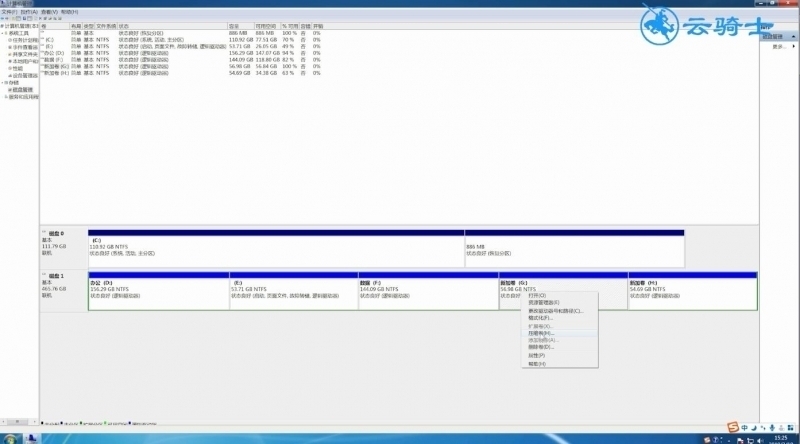
03 稍等一会系统会自动查询压缩空间,待弹出压缩窗口,在输入压缩空间量一栏输入要压缩的空间量,点击“压缩”
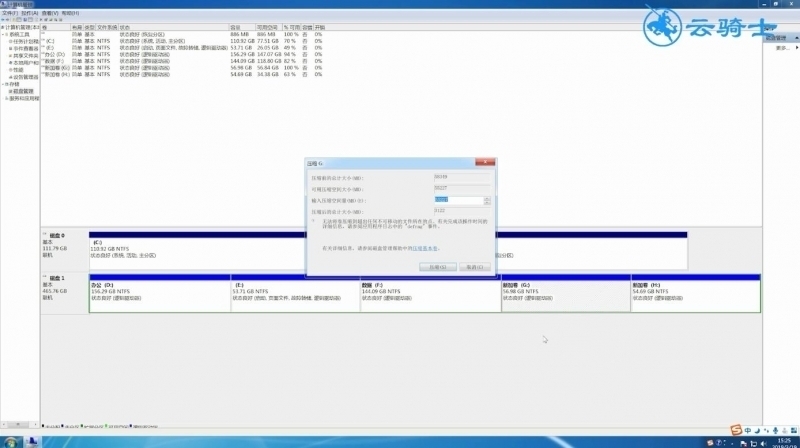
04 压缩完成后出现可用空间绿色区域,鼠标右键单击该区域选择“新建简单卷”
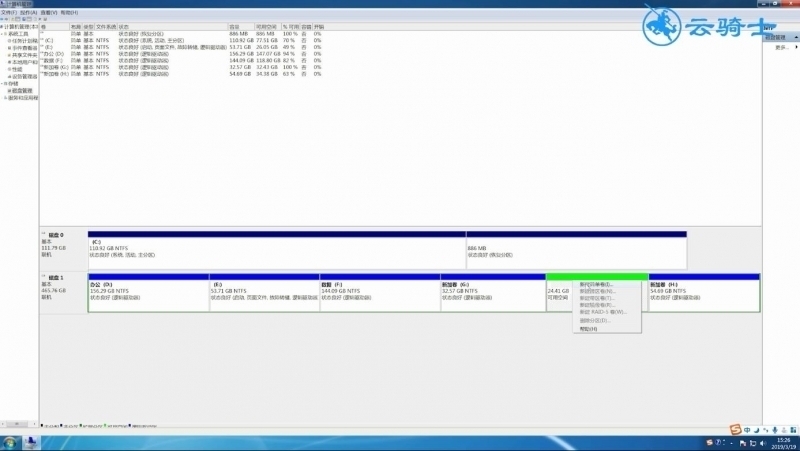
05 出现新建简单卷向导,点击“下一步”
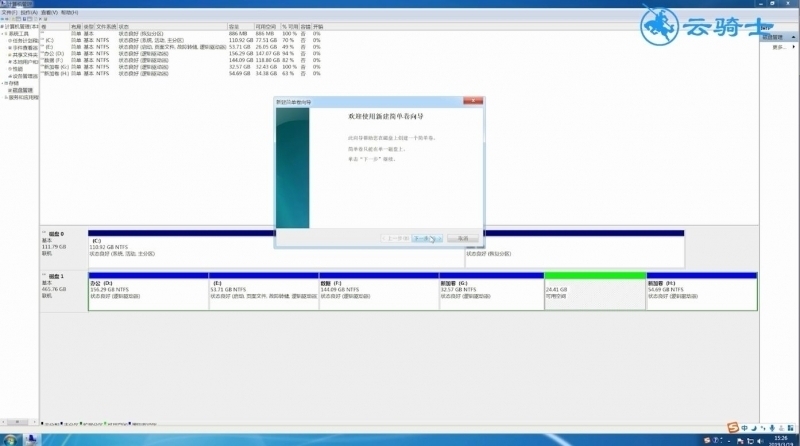
06 在简单卷大小中输入想要的大小,点击“下一步”

07 在分配以下驱动器号栏中选择任意一个盘符,点击下一步
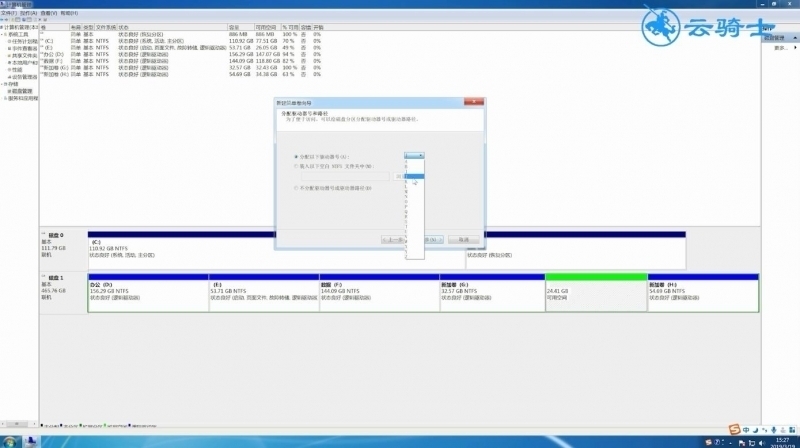
08 勾选“按下列设置格式化这个卷”将文件系统选为“NTFS”点击“下一步”
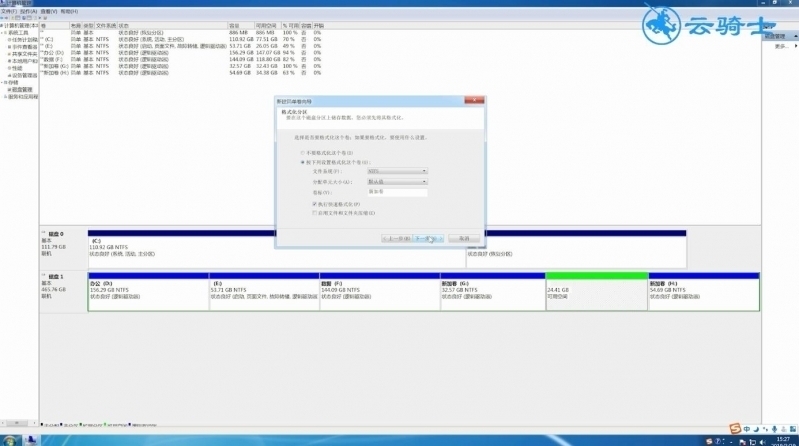
09 最后点击完成即可
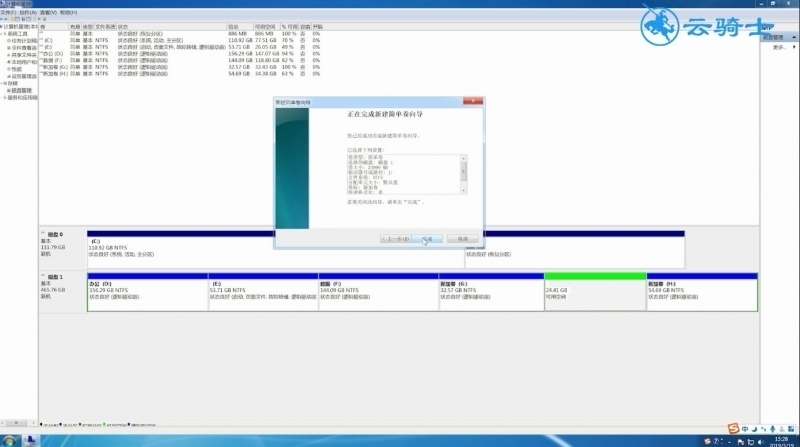
很多的用户都不会区分硬盘,有的请装机大神来帮忙,甚至还有以下请人帮助自己来分区,我们应该如何自行来区分硬盘呢?接着我们就来详细的了解一下雨林木风Ghost win7系统64位纯净版硬盘分区的方法吧。
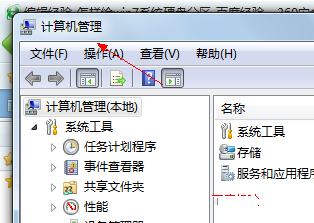
为了防止我们的错误操作,我们可以把系统的分区给隐藏起来。但是很多刚使用windows10系统的朋友却不知怎么在win10隐藏分区。其实win10隐藏分区的操作手法并不是很难。今天小编就带来了win10隐藏分区图文介绍。希望能帮助到大家隐藏分区。
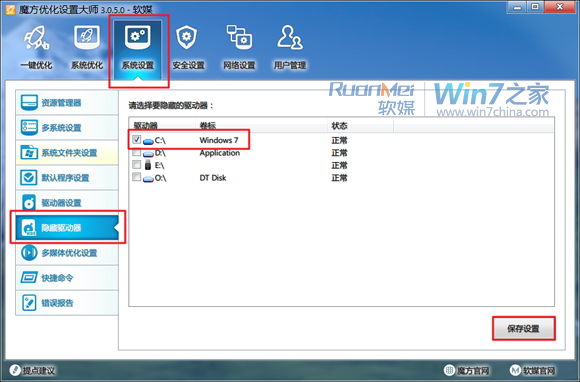
如何用U盘装系统并给硬盘分区呢?很多人都会用U盘装系统,但是对于u盘装系统硬盘分区可能要生疏一点,小编今天就教大家如何用U盘装系统并给硬盘分区。还不会u盘装系统硬盘区分的小伙伴们要走点心咯,因为下面的u盘装系统硬盘分区详解内容对于大家来说是非常实用的。

重装系统怎么分区相关教程




